Настройка горячей клавиши
Независимо от того, используете ли вы Sutta Central, Digital Pāli Reader, Tipitaka Pali Projector, Tipitaka.app, PDF-документы или любой другой источник текстов на пали, это позволяет вам щелкнуть по слову и немедленно открыть его в словаре.
Перейдите в Меню > Правка > Параметры (Клавиша F4) > Горячие клавиши.
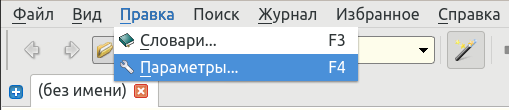
Выберите предпочтительную горячую клавишу и нажмите ОК. По умолчанию Ctrl-C-C работает отлично, нет необходимости его менять.
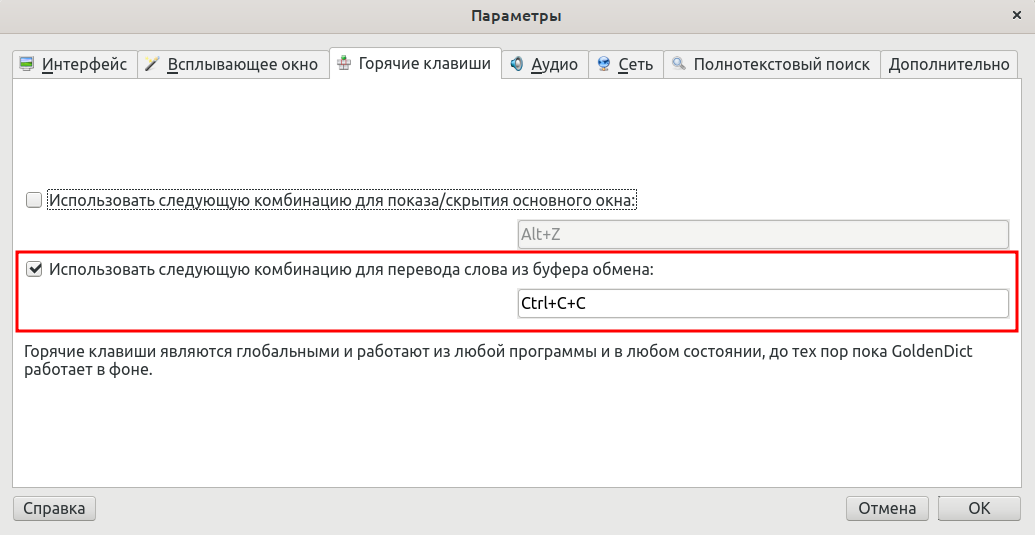
Дважды щелкните, чтобы выделить любое слово на пали в любом программном обеспечении или PDF-документе и нажмите горячую клавишу. Откроется небольшое окно GoldenDict. DPD автоматически найдет любое измененное слово в словаре.
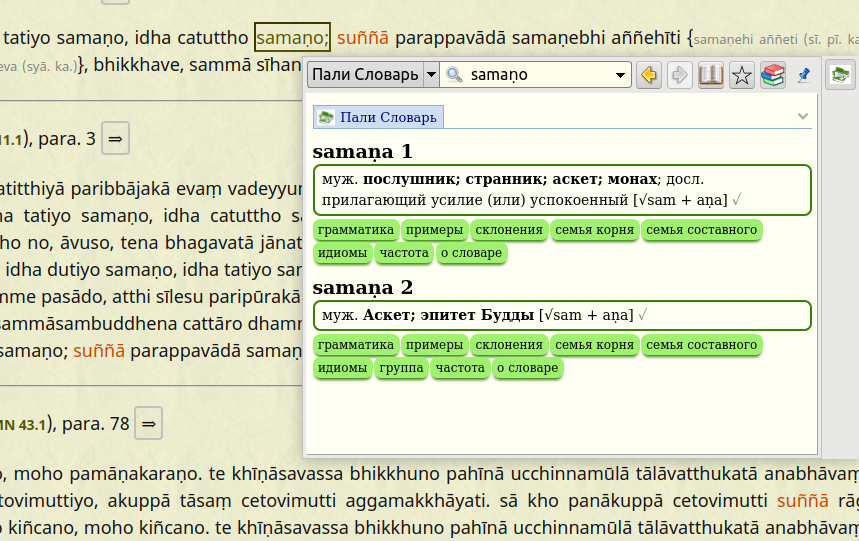
Если вы предпочитаете, вы можете каждый раз открывать слово в главном окне.
- Перейдите в меню > Правка > Параметры (Клавиша F4) > Всплывающее окно
- Выберите "Отправлять переводимое слово в главное окно"
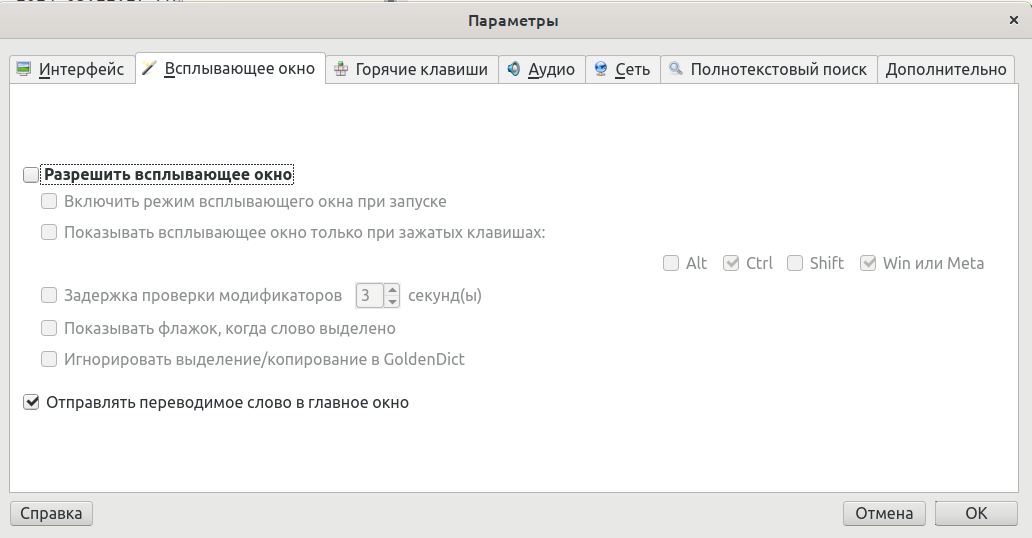
Если вы пользователь Digital Pāli Reader, вы можете включить горячую клавишу одним щелчком в настройках.
- Откройте настройки DPR (Клавиша %).
- Выберите "Копировать слова в буфер обмена при щелчке".
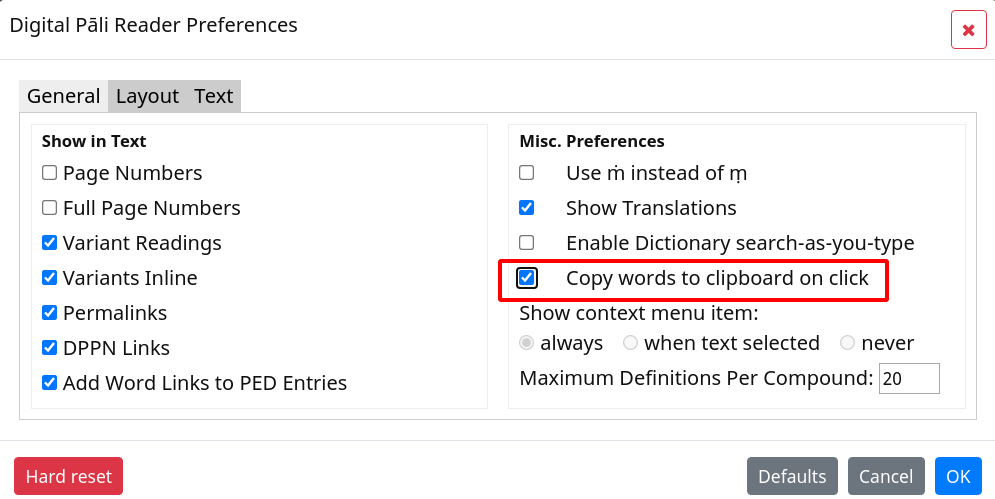
Конечно, вы также можете искать слова на пали по-старому...
- Перейдите в Меню > Вид и выберите Панель поиска (Сочетание клавиш Ctrl-S).
- Начните вводить слово в строку поиска и щелкните слово, которое вы ищете.
- Не нужно использовать диакритические знаки при вводе в GoldenDict, он автоматически найдет то, что вы ищете.
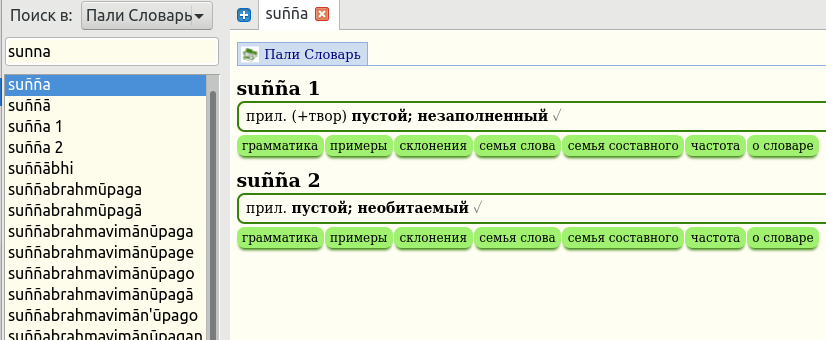
Если вы используете Linux, также попробуйте всплывающее окно - это позволяет открывать слово в словаре одним щелчком.